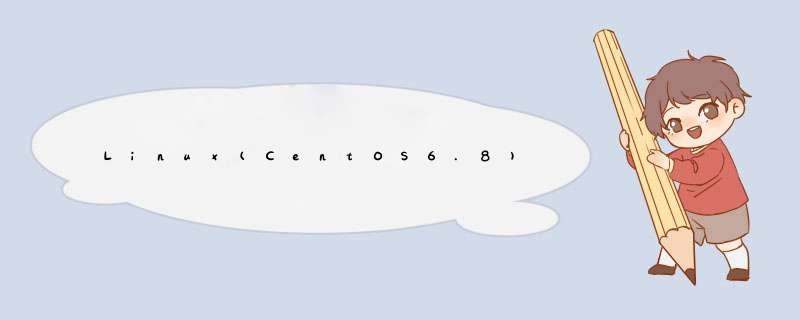
1.下载ActiveMQ
http://activemq.apache.org/ |
注:若是想下载老版本的ActiveMQ可以通过以下链接下载
http://activemq.apache.org/download-archives.html |
2.安装步骤
[1].创建目录
在linux中创建目录,并进入activemq目录
[root@pluto /]# mkdir /usr/local/activemq [root@pluto /]# cd /usr/local/activemq/ |
[2].上传安装包
上传安装包到linux上有许多方法,可以通过vm共享文件夹,当然也可以通过其它方式。本安装就通过vm共享文件夹上传.
[root@pluto activemq]# cp /mnt/hgfs/VMShare/apache-activemq-5.16.0-bin.tar.gz /usr/local/activemq/ [root@pluto activemq]# ll 总用量 61296 -rwxr-xr-x. 1 root root 62763232 8月 21 01:24 apache-activemq-5.16.0-bin.tar.gz |
[3].解压
[root@pluto activemq]# tar -zxvf apache-activemq-5.16.0-bin.tar.gz [root@pluto activemq]# ll 总用量 61300 drwxr-xr-x. 10 root root 4096 6月 25 14:07 apache-activemq-5.16.0 -rwxr-xr-x. 1 root root 62763232 8月 21 01:24 apache-activemq-5.16.0-bin.tar.gz |
[4].ActiveMQ测试
(1).启动
[root@pluto bin]# pwd /usr/local/activemq/apache-activemq-5.16.0/bin [root@pluto bin]# ./activemq start
#通过端口查看是否启动成功 方法1 [root@pluto bin]# ps -ef|grep activemq|grep -v grep #通过端口查看是否启动成功 方法2 [root@pluto bin]# netstat -anp|grep 61616 #通过端口查看是否启动成功 方法3 [root@pluto bin]# lsof -i:61616 |
注:若通过方法1、2、3发现启动不成功,通过以下方式排查
#通过./activemq console命令可以查看到activemq启动的错误信息,另外在data/activemq.log文件中可以查看到错误日志 [root@pluto bin]# ./activemq console |
出现"Unsupported major.minor version 52.0"错误,则是JDK和ActiveMQ的版本信息不对.换种说法就是,ActiveMQ与java的JDK是有版本对应匹配的.接下来可以有两种方法,一种是升级JDK版本,一种是降低ActiveMQ的版本.选择看在自己
https://blog.csdn.net/null111666/article/details/81234892 http://activemq.apache.org/download-archives.html |
(2).关闭
[root@pluto bin]# ./activemq stop |
(3).带日志启动
[root@pluto bin]# ./activemq console |
总结
以上是内存溢出为你收集整理的Linux(CentOS6.8)配置ActiveMQ全部内容,希望文章能够帮你解决Linux(CentOS6.8)配置ActiveMQ所遇到的程序开发问题。
如果觉得内存溢出网站内容还不错,欢迎将内存溢出网站推荐给程序员好友。
欢迎分享,转载请注明来源:内存溢出

 微信扫一扫
微信扫一扫
 支付宝扫一扫
支付宝扫一扫
评论列表(0条)